Android-MediaPlayer(2)加进度条和时间显示
SeekBar使用显示歌曲播放进度及时间
上一篇:Android MediaPlayer
我们之前播放音乐的时候都会有进度条,今天我们就来加一个进度条,并显示你的播放进度和当前歌曲时间。
我们先看看效果吧万一不是你要的那个,不就浪费你的时间了,效果图如下:

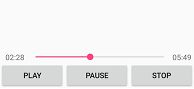
(不可否认,丑是丑了点,但是有内涵,你懂得啊!)
接下来就来实现这个效果吧。
我们就不新建项目了,就用之前的那个MediaPlayerDemo吧,如果你是第一次看,可以点击最上方的链接去看前一篇文章。
1.修改activity_layout.xml
我们既然要加进度条和时间显示肯定是要先修改布局文件的,修改代码如下:
<?xml version="1.0" encoding="utf-8"?>
<LinearLayout
xmlns:android="http://schemas.android.com/apk/res/android"
xmlns:tools="http://schemas.android.com/tools"
android:orientation="vertical"
android:layout_width="match_parent"
android:layout_height="match_parent"
>
<LinearLayout
android:layout_width="match_parent"
android:layout_height="match_parent"
android:orientation="vertical"
android:layout_weight="1">
</LinearLayout>
<LinearLayout
android:layout_width="match_parent"
android:layout_height="wrap_content">
<TextView
android:layout_marginLeft="10dp"
android:layout_width="40dp"
android:layout_height="wrap_content"
android:id="@+id/tv_start" />
<SeekBar
android:layout_width="270dp"
android:layout_height="wrap_content"
android:id="@+id/seekbar" />
<TextView
android:layout_width="40dp"
android:layout_height="wrap_content"
android:id="@+id/tv_end" />
</LinearLayout>
<LinearLayout
android:gravity="bottom"
android:layout_marginBottom="2dp"
android:layout_gravity="bottom"
android:layout_width="match_parent"
android:layout_height="wrap_content">
<Button
android:id="@+id/play"
android:layout_width="0dp"
android:layout_height="wrap_content"
android:layout_weight="1"
android:text="Play"/>
<Button
android:id="@+id/pause"
android:layout_width="0dp"
android:layout_height="wrap_content"
android:layout_weight="1"
android:text="Pause"/>
<Button
android:id="@+id/stop"
android:layout_width="0dp"
android:layout_height="wrap_content"
android:layout_weight="1"
android:text="Stop"/>
</LinearLayout>
</LinearLayout>
可以看到我们新增了两个LinearLayout(线性布局),一个留着备用,第二个里面我们放了两个TextView(用于显示时间)和一个SeekBar(进度条)。
我们想一下,我们已经知道这个音频文件放在手机里面了,也已经可以播放了,那么我要用进度条来显示当前歌曲的播放进度该怎么做,并且你可以通过手指拖拽这个Seekbar来到你想要的歌曲片段出,并且松手就要播放音乐·,还有就是怎么获取这个歌曲的时间呢?带着问题去想怎么实现会让你有种恍然大明白的感觉(你也别嫌我啰嗦啊,正所谓同是天涯程序员,相煎何太急啊!)。
首先是SeekBar的使用
protected SeekBar seekBar;//进度条
private Timer timer;//定时器
protected TextView tv_start;//开始时间
protected TextView tv_end;//结束时间
private boolean isSeekbarChaning;//互斥变量,防止进度条和定时器冲突。
private Button play;//播放按钮
private Button pause;//暂停按钮
private Button stop;//停止按钮
//绑定监听器,监听拖动到指定位置
seekBar.setOnSeekBarChangeListener(new SeekBar.OnSeekBarChangeListener() {
@Override
public void onProgressChanged(SeekBar seekBar, int progress, boolean fromUser) {
int duration2 = mediaPlayer.getDuration() / 1000;//获取音乐总时长
int position = mediaPlayer.getCurrentPosition();//获取当前播放的位置
tv_start.setText(calculateTime(position / 1000));//开始时间
tv_end.setText(calculateTime(duration2));//总时长
}
@Override
public void onStartTrackingTouch(SeekBar seekBar) {
isSeekbarChaning = true;
}
@Override
public void onStopTrackingTouch(SeekBar seekBar) {
isSeekbarChaning = false;
mediaPlayer.seekTo(seekBar.getProgress());//在当前位置播放
tv_start.setText(calculateTime(mediaPlayer.getCurrentPosition() / 1000));
}
});
解释一下,首先我们定义了SeekBar,然后调用SeekBar的setOnSeekBarChangeListener()(PS:这个方法的意思是进图条改变时执行,无论是自己改变还是人为改变都会执行)方法。然后它里面会有是三个构造方法,分别是onProgressChanged()、onStartTrackingTouch()、onStopTrackingTouch()。刚看到这个你可能有点懵,解释一下,
**1.onProgressChanged()**这个方法我理解为进度条改变时使用的方法。这里面有三个参数,seekbar就是进度条,progress就是进度值,而fromUser参数,这个参数的作用是触发SeekBar的onProgressChanged回调接口时,可以根据这个参数判断是手动滑动SeekBar还是其他的一些方式改变了SeekBar的值。
2.onStartTrackingTouch通知用户已经开始一个触摸拖动手势。
**3.onStopTrackingTouch()**通知用户触摸手势已经结束。
现在应该好理解了吧。
还有就是计算播放时间的,代码如下:
//计算播放时间
public String calculateTime(int time){
int minute;
int second;
if(time > 60){
minute = time / 60;
second = time % 60;
//分钟再0~9
if(minute >= 0 && minute < 10){
//判断秒
if(second >= 0 && second < 10){
return "0"+minute+":"+"0"+second;
}else {
return "0"+minute+":"+second;
}
}else {
//分钟大于10再判断秒
if(second >= 0 && second < 10){
return minute+":"+"0"+second;
}else {
return minute+":"+second;
}
}
}else if(time < 60){
second = time;
if(second >= 0 && second < 10){
return "00:"+"0"+second;
}else {
return "00:"+ second;
}
}
return null;
}
算法到是不难,需要理解一下,先定义分钟和秒,然后给一个时间判断,大于60的话就得出下面的分钟和秒,如果在0至9分钟之内,则判断具体多少秒。如果分钟大于10再判断秒。相信你看得懂。
然后我们看一下**initMediaPlayer()**里面要怎么添加这个时间,代码如下:
/*
* 初始化MediaPlayer
* */
private void initMediaPlayer(){
try {
File file = new File(Environment.getExternalStorageDirectory(),"music.mp3");
mediaPlayer.setDataSource(file.getPath());//指定音频文件的路径
mediaPlayer.prepare();//让MediaPlayer进入到准备状态
}catch (Exception e){
e.printStackTrace();
}
int duration2 = mediaPlayer.getDuration() / 1000;
int position = mediaPlayer.getCurrentPosition();
tv_start.setText(calculateTime(position / 1000));
tv_end.setText(calculateTime(duration2));
}
通过定义一个两个值,一个播放时间,一个播放位置,开始时间通过刚才的算法得出赋值给tv_start显示在界面上。结束时间,通过计算赋值给定义的值,在赋值给tv_end显示在界面上。然后来看看**initView()**方法,我们的SeekBar的监听事件就是放在这个下面的,这个方法的完整代码如下:
/*
* 初始化
* */
private void initView(){
tv_start = (TextView)findViewById(R.id.tv_start);
tv_end = (TextView)findViewById(R.id.tv_end);
seekBar = (SeekBar)findViewById(R.id.seekbar);
//绑定监听器,监听拖动到指定位置
seekBar.setOnSeekBarChangeListener(new SeekBar.OnSeekBarChangeListener() {
@Override
public void onProgressChanged(SeekBar seekBar, int progress, boolean fromUser) {
int duration2 = mediaPlayer.getDuration() / 1000;//获取音乐总时长
int position = mediaPlayer.getCurrentPosition();//获取当前播放的位置
tv_start.setText(calculateTime(position / 1000));//开始时间
tv_end.setText(calculateTime(duration2));//总时长
}
/*
* 通知用户已经开始一个触摸拖动手势。
* */
@Override
public void onStartTrackingTouch(SeekBar seekBar) {
isSeekbarChaning = true;
}
/*
* 当手停止拖动进度条时执行该方法
* 首先获取拖拽进度
* 将进度对应设置给MediaPlayer
* */
@Override
public void onStopTrackingTouch(SeekBar seekBar) {
isSeekbarChaning = false;
mediaPlayer.seekTo(seekBar.getProgress());//在当前位置播放
tv_start.setText(calculateTime(mediaPlayer.getCurrentPosition() / 1000));
}
});
play.setOnClickListener(this);
pause.setOnClickListener(this);
stop.setOnClickListener(this);
}
相信你都理解为什么这么做,最上面的就是我们开始时间、结束时间和进度条。最下面就是三个按钮的点击监听事件,为什么可以这样写,请看上一篇文章,我修改了一下onClick(),方法代码如下:
@Override
public void onClick(View v){
switch (v.getId()){
case R.id.play:
if(!mediaPlayer.isPlaying()){
mediaPlayer.start();//开始播放
int duration = mediaPlayer.getDuration();//获取音乐总时间
seekBar.setMax(duration);//将音乐总时间设置为Seekbar的最大值
timer = new Timer();//时间监听器
timer.schedule(new TimerTask() {
@Override
public void run() {
if(!isSeekbarChaning){
seekBar.setProgress(mediaPlayer.getCurrentPosition());
}
}
},0,50);
}
break;
case R.id.pause:
if(mediaPlayer.isPlaying()){
mediaPlayer.pause();//暂停播放
}
break;
case R.id.stop:
if(mediaPlayer.isPlaying()){
mediaPlayer.reset();//停止播放
initMediaPlayer();
}
break;
default:
break;
}
}
主要的改动还是在启动播放里面主要是时间监听器,isSeekbarChaning为True时改变进度条。因为之前我们给它赋值为False,所以!isSeekbarChaning就为True。大致就是这样了,最后面,我放上MainActivity的所有代码,不然可能会被骂啊。
MainActivity.java完整代码如下:
package com.example.mediaplayerdemo;
import android.Manifest;
import android.content.pm.PackageManager;
import android.media.MediaPlayer;
import android.os.Environment;
import android.support.v4.app.ActivityCompat;
import android.support.v4.content.ContextCompat;
import android.support.v7.app.AppCompatActivity;
import android.os.Bundle;
import android.view.View;
import android.widget.Button;
import android.widget.SeekBar;
import android.widget.TextView;
import android.widget.Toast;
import java.io.File;
import java.util.Timer;
import java.util.TimerTask;
//继承View.OnClickListener,是按钮放在一起更直观,用另一种方法来设置按钮点击监听
public class MainActivity extends AppCompatActivity implements View.OnClickListener {
//定义三个按钮并实例化MediaPlayer
private MediaPlayer mediaPlayer = new MediaPlayer();
protected TextView tv_start;
protected TextView tv_end;
protected SeekBar seekBar;
private Timer timer;//定时器
private boolean isSeekbarChaning;//互斥变量,防止进度条和定时器冲突。
private Button play;
private Button pause;
private Button stop;
@Override
protected void onCreate(Bundle savedInstanceState) {
super.onCreate(savedInstanceState);
setContentView(R.layout.activity_main);
play = (Button)findViewById(R.id.play);
pause = (Button)findViewById(R.id.pause);
stop = (Button)findViewById(R.id.stop);
play.setOnClickListener(this);
pause.setOnClickListener(this);
stop.setOnClickListener(this);
if(ContextCompat.checkSelfPermission(MainActivity.this, Manifest.permission.WRITE_EXTERNAL_STORAGE)
!= PackageManager.PERMISSION_GRANTED){
ActivityCompat.requestPermissions(MainActivity.this,new String[]{
Manifest.permission.WRITE_EXTERNAL_STORAGE},1);
}else {
initView();//初始化进度条
initMediaPlayer();//初始化MediaPlayer
}
}
/*
* 初始化
* */
private void initView(){
tv_start = (TextView)findViewById(R.id.tv_start);
tv_end = (TextView)findViewById(R.id.tv_end);
seekBar = (SeekBar)findViewById(R.id.seekbar);
//绑定监听器,监听拖动到指定位置
seekBar.setOnSeekBarChangeListener(new SeekBar.OnSeekBarChangeListener() {
@Override
public void onProgressChanged(SeekBar seekBar, int progress, boolean fromUser) {
int duration2 = mediaPlayer.getDuration() / 1000;//获取音乐总时长
int position = mediaPlayer.getCurrentPosition();//获取当前播放的位置
tv_start.setText(calculateTime(position / 1000));//开始时间
tv_end.setText(calculateTime(duration2));//总时长
}
/*
* 通知用户已经开始一个触摸拖动手势。
* */
@Override
public void onStartTrackingTouch(SeekBar seekBar) {
isSeekbarChaning = true;
}
/*
* 当手停止拖动进度条时执行该方法
* 首先获取拖拽进度
* 将进度对应设置给MediaPlayer
* */
@Override
public void onStopTrackingTouch(SeekBar seekBar) {
isSeekbarChaning = false;
mediaPlayer.seekTo(seekBar.getProgress());//在当前位置播放
tv_start.setText(calculateTime(mediaPlayer.getCurrentPosition() / 1000));
}
});
play.setOnClickListener(this);
pause.setOnClickListener(this);
stop.setOnClickListener(this);
}
//计算播放时间
public String calculateTime(int time){
int minute;
int second;
if(time > 60){
minute = time / 60;
second = time % 60;
//分钟再0~9
if(minute >= 0 && minute < 10){
//判断秒
if(second >= 0 && second < 10){
return "0"+minute+":"+"0"+second;
}else {
return "0"+minute+":"+second;
}
}else {
//分钟大于10再判断秒
if(second >= 0 && second < 10){
return minute+":"+"0"+second;
}else {
return minute+":"+second;
}
}
}else if(time < 60){
second = time;
if(second >= 0 && second < 10){
return "00:"+"0"+second;
}else {
return "00:"+ second;
}
}
return null;
}
/*
* 初始化MediaPlayer
* */
private void initMediaPlayer(){
try {
File file = new File(Environment.getExternalStorageDirectory(),"music.mp3");
mediaPlayer.setDataSource(file.getPath());//指定音频文件的路径
mediaPlayer.prepare();//让MediaPlayer进入到准备状态
}catch (Exception e){
e.printStackTrace();
}
int duration2 = mediaPlayer.getDuration() / 1000;
int position = mediaPlayer.getCurrentPosition();
tv_start.setText(calculateTime(position / 1000));
tv_end.setText(calculateTime(duration2));
}
//使用时弹出提示框
public void onRequestPermissionResult(int requestCode,String[] permissions,int[] grantResults){
switch (requestCode){
case 1:
if(grantResults.length > 0 && grantResults[0] == PackageManager.PERMISSION_GRANTED){
initView();
initMediaPlayer();
}else {
Toast.makeText(this,"拒绝权限将无法使用程序",Toast.LENGTH_SHORT).show();
finish();
}
break;
default:
}
}
@Override
public void onClick(View v){
switch (v.getId()){
case R.id.play:
if(!mediaPlayer.isPlaying()){
mediaPlayer.start();//开始播放
int duration = mediaPlayer.getDuration();//获取音乐总时间
seekBar.setMax(duration);//将音乐总时间设置为Seekbar的最大值
timer = new Timer();
timer.schedule(new TimerTask() {
@Override
public void run() {
if(!isSeekbarChaning){
seekBar.setProgress(mediaPlayer.getCurrentPosition());
}
}
},0,50);
}
break;
case R.id.pause:
if(mediaPlayer.isPlaying()){
mediaPlayer.pause();//暂停播放
}
break;
case R.id.stop:
if(mediaPlayer.isPlaying()){
mediaPlayer.reset();//停止播放
initMediaPlayer();
}
break;
default:
break;
}
}
@Override
protected void onDestroy(){
super.onDestroy();
if(mediaPlayer != null){
mediaPlayer.stop();
mediaPlayer.release();
}
}
}
这个进度条拖拽和时间的显示并不是我一个人就写得出来的,看过很多的资料和博客,然后运用到自己的这个原来的项目之上,再解决一些BUG就是现在这个样子了,言尽于此,我是初学者-study。
Android 本地音乐播放器含扫描本地音乐,音乐切换,状态监听